分类
深度技术win8系统人脸识别是新型高端技术,能够保护我们的电脑信息安全,win8提供Windows hello可以识别人脸,有些用户想要开启win8电脑开机人脸识别,却不知道怎么操作。那么Win8.1如何打开人脸识别呢?接下来小编教大家如何设置win8人脸识别!
win8设置人脸识别的方法如下:
1、首先需要点击“开始”找到用户名并左键点击,在弹出的子菜单中选择“更改账户设置”选项;
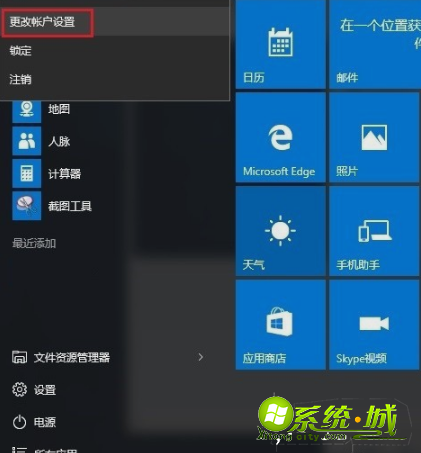
2、在弹出的“账户设置”选项卡中,在左侧“登录选项”中点击面孔下方的“设置”按钮;
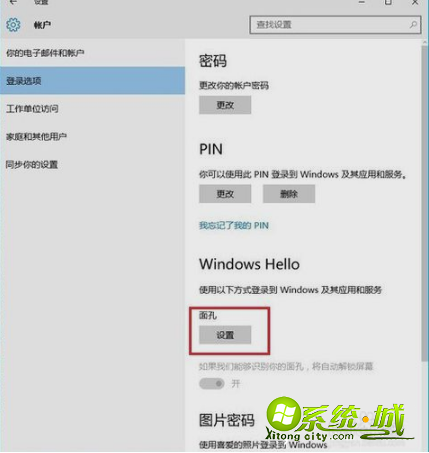
3、点击“开始”来激活面部识别向导;
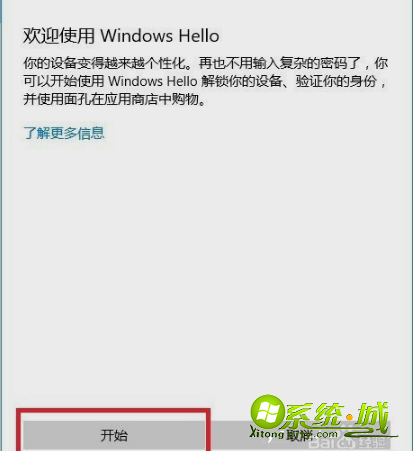
4、输入PIN码来验证。
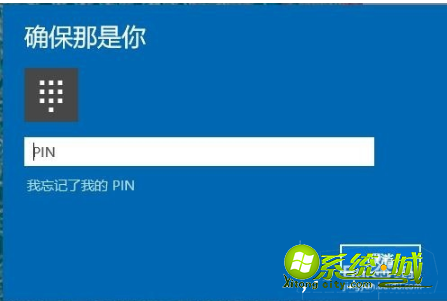
5、开始采集面部信息。

6、点击“关闭”来结束向导。
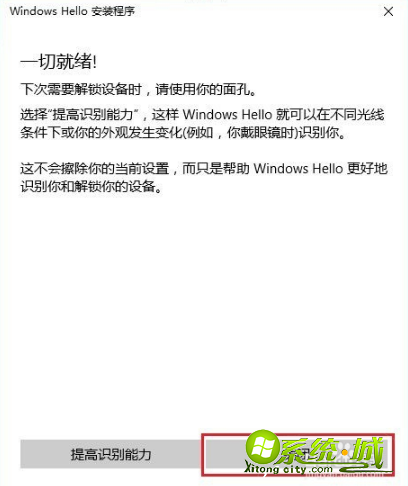
7、面部识别设置成功,下次登录可以使用。
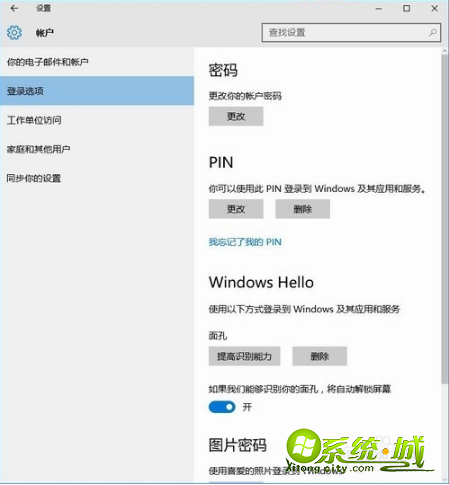
以上就是小编教大家如何开启win8系统人脸识别功能,希望能够帮到大家。
热门教程
网友评论